مرحله ساخت نام دیتابیس
در ابتدا توسط آموزش نحوه ورود به سی پنل، وارد هاست سی پنل وب سایتمون میشیم، سپس از قسمت databases بر روی آیکون mysql databases کلیک می کنیم.

تا وارد این صفحه بشیم، تو اینجا از قسمت create new database باید یه دیتابیس جدید برای خودمون بسازیم، و تو قسمت new database تو این فیلد باید نام دیتابیس مورد نظرمون رو وارد کنیم، ما مینویسیم test و حالا برای ایجاد این دیتابیس بر روی دکمه آبی رنگ create database کلیک می کنیم.
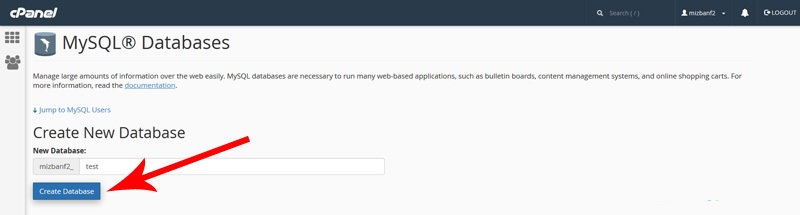
تا پیغام سبز رنگ aaed the database رو مشاهده کنیم، مشاهده این پیغام به این معناست که دیتابیس ما با موفقیت ایجاد شده، حالا بر روی دکمه go back کلیک می کنیم. تا برگردیم به صفحه اصلی تنظیمات دیتابیس ها.
تا برگردیم به صفحه اصلی تنظیمات دیتابیس ها.
مرحله ساخت نام کاربری دیتابیس
خیلی خب حالا باید برای این دیتابیسی که ساختیمش یه یوزر یا کاربر هم ایجاد کنیم، برای انجام این کار بر روی دکمه jump to mysql users از اینجا کلیک می کنیم یا این که اسکرول رو میکشیم پایین تا برسیم به قسمت mysql users و تو اینجا از قسمتی که نوشته شده add new user داخل فیلد username نام کاربری این یوزر از دیتابیسمون رو به صورت دلخواه وارد می کنیم، ما تو اینجا باز هم مینیوسیم test اما این به این معنا نیست که نام کاربری دیتابیس باید با نام خود دیتابیس که تو مرحله قبلی ایجادش کردم حتما مثل هم باشن. و تو فیلد های password و password again باید یه رمزعبور مطمئن به صورت دلخواه برای این یوزر از دیتابیسمون وارد کنیم و ما چون رمزعبور خاصی مد نظرمون نیست بر روی دکمه password generator از اینجا کلیک می کنیم تا سی پنل خودش یه رمزعبور قوی برای ما بسازه و حالا تو پنجره password generator از این قسمت رمزعبور تولید شده رو کپی می کنیم و تو یه فایل notepad ذخیرش می کنیم، راستی شما هم، حتما این رمزعبور رو یه جای امن ذخیرش کنین چون بعدا بهش نیاز پیدا می کنین سپس گزینه I have copied this password in safe place رو تیک دار می کنیم و بعدش گزینه use password رو میزنیم تا رمزعبور تولید شده به صورت خودکار داخل فیلد های رمزعبور قرار بگیره.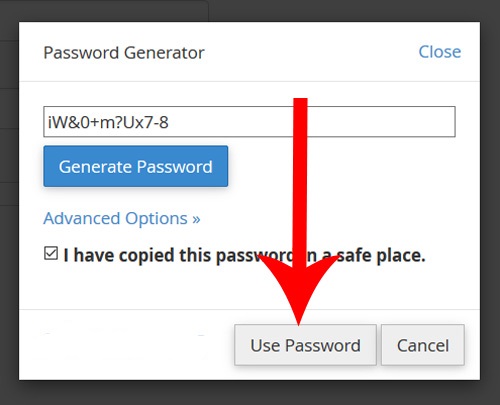 حالا برای نهایی سازی مراحل ساخت یوزنیم دیتابیس بر روی دکمه create user کلیک می کنیم.
حالا برای نهایی سازی مراحل ساخت یوزنیم دیتابیس بر روی دکمه create user کلیک می کنیم.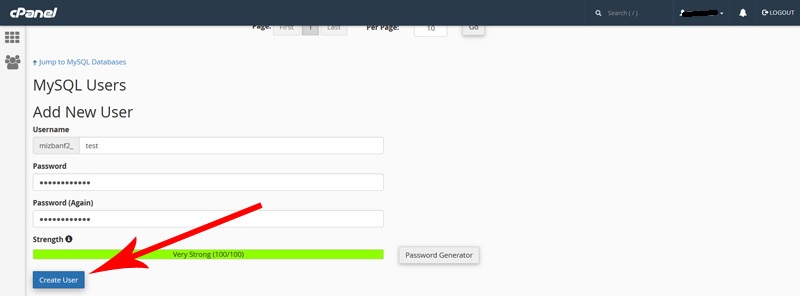 تا پیغام سبز رنگ You have successfully created a MySQL user named رو مشاهده کنیم و حالا بر روی دکمه go back کلیک می کنیم.
تا پیغام سبز رنگ You have successfully created a MySQL user named رو مشاهده کنیم و حالا بر روی دکمه go back کلیک می کنیم. تا مجددا وارد صفحه اصلی تنظیمات دیتابیس هاستمون بشیم.
تا مجددا وارد صفحه اصلی تنظیمات دیتابیس هاستمون بشیم.
اتصال دیتابیس به نام کاربری دیتابیس
تو مرحله نهایی ما باید دیتابیس ساخته شده رو به یوزر یا همون کاربر دیتابیس ساخته شده که الان ایجادش کردیم متصل کنیم، تا ارتباط بین نام دیتابیس و نام کاربری دیتابیس به خوبی برقرار بشه، برای انجام این کار اسکرول رو به پایین میکشیم تا برسیم به قسمت Add User To Database و از این قسمت یوزر دیتابیسمون رو انتخاب می کنیم و از اینجا هم دیتابیسمون که تو مرحله اول ایجادش کردیم رو انتخاب می کنیم، سپس بر روی دکمه آبی رنگ add از اینجا کلیک می کنیم.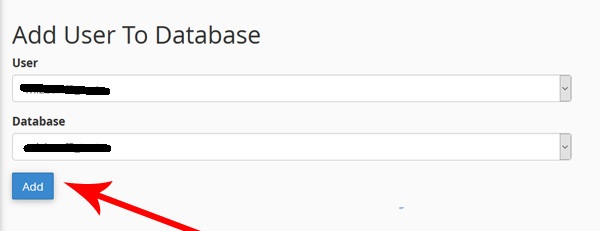 تا وارد صفحه Manage User Privileges بشیم و تو این صفحه باید سطح دسترسی های دیتابیسمون رو کامل کنیم اما اولش دقت می کنیم که از مقابل قسمت user و database دقیقا کاربر مورد نظر و دیتابیس مورد نظر وارد شده باشه و حالا از اینجا گزینه all privileges رو تیک دار می کنیم تا تموم این سطح دسترسی ها انتخاب بشن و حالا برای نهایی سازی این تنظیمات بر روی دکمه آبی رنگ make changes کلیک می کنیم.
تا وارد صفحه Manage User Privileges بشیم و تو این صفحه باید سطح دسترسی های دیتابیسمون رو کامل کنیم اما اولش دقت می کنیم که از مقابل قسمت user و database دقیقا کاربر مورد نظر و دیتابیس مورد نظر وارد شده باشه و حالا از اینجا گزینه all privileges رو تیک دار می کنیم تا تموم این سطح دسترسی ها انتخاب بشن و حالا برای نهایی سازی این تنظیمات بر روی دکمه آبی رنگ make changes کلیک می کنیم.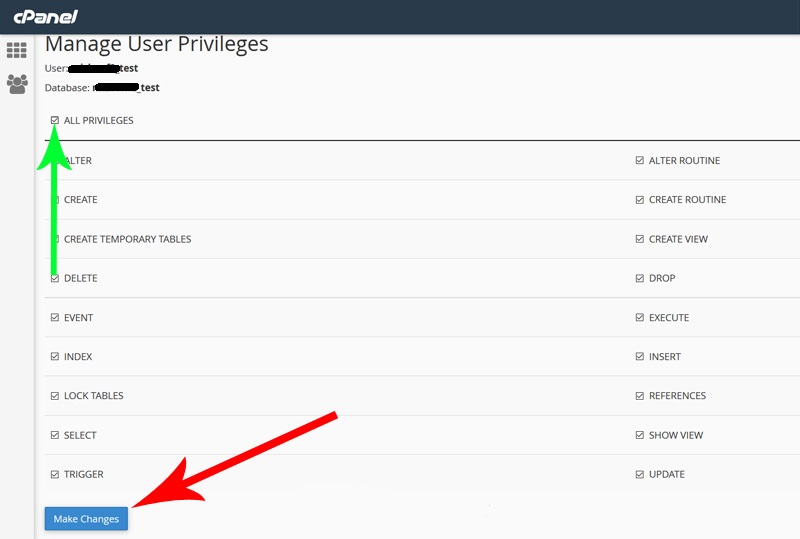 تا پیغام سبز رنگ You have given the requested privileges on the database to the user رو مشاهده کنیم،
تا پیغام سبز رنگ You have given the requested privileges on the database to the user رو مشاهده کنیم، ببینین این نام دیتابیس ما هستش و این هم نام کاربری دیتابیس ما هستش که هرکدومشون توسط آندرلاین از هم جدا شدن، پس نام دیتابیس ما دقیقا این عبارت به صورت کامل هستش به همراه آندرلاین وسطش، پس باز هم تاکید می کنیم که اگه در هنگام نصب سیستم مدیریت محتوا ها لازم شد نام دیتابیس رو وارد کنید باید این عبارت رو به صورت کامل به همراه آندرلاین وسطش وارد کنید و برای نام کاربری دیتابیس هم باید دقیقا به صورت کامل این عبارت رو وارد کنین وگرنه تو مراحل نصب سیستم مدیریت محتوا ها به مشکل برخورد می کنین، هرجا هم که لازم بود رمزعبور دیتابیس رو وارد کنین، دقیقا اون رمزعبوری رو وارد کنین که تو مراحل ساخت نام کاربری دیتابیس ایجادش کردین و ما هم بهتون گفتیم تو یه فایل نوت پد نگهش می داریم چون در آینده نیازمون میشه.
ببینین این نام دیتابیس ما هستش و این هم نام کاربری دیتابیس ما هستش که هرکدومشون توسط آندرلاین از هم جدا شدن، پس نام دیتابیس ما دقیقا این عبارت به صورت کامل هستش به همراه آندرلاین وسطش، پس باز هم تاکید می کنیم که اگه در هنگام نصب سیستم مدیریت محتوا ها لازم شد نام دیتابیس رو وارد کنید باید این عبارت رو به صورت کامل به همراه آندرلاین وسطش وارد کنید و برای نام کاربری دیتابیس هم باید دقیقا به صورت کامل این عبارت رو وارد کنین وگرنه تو مراحل نصب سیستم مدیریت محتوا ها به مشکل برخورد می کنین، هرجا هم که لازم بود رمزعبور دیتابیس رو وارد کنین، دقیقا اون رمزعبوری رو وارد کنین که تو مراحل ساخت نام کاربری دیتابیس ایجادش کردین و ما هم بهتون گفتیم تو یه فایل نوت پد نگهش می داریم چون در آینده نیازمون میشه.
راستی اگه در حال مشاهده آموزش نحوه ایجاد دیتابیس تو هاست سی پنل هستین که بعدش بتونین توسط این آموزش، جوملا یا وردپرس رو داخل هاستتون نصب کنین



